var duydun mu Ubuntu telefon yakında pazara mı gidiyorsunuz? Eh, büyük bir Linux hayranıysanız, Android'inize şu anda Ubuntu görünümünü ve hissini verebilirsiniz.
Hayır, bu, Ubuntu'yu telefonunuza kurma konusunda bir eğitim değil (bu daha sonra gelecek). Burada, Ubuntu Touch arayüzünü taklit etmek için Android işletim sisteminizdeki bazı kozmetik değişiklikler hakkında konuşacağız, başka bir şey değil.
Başlatıcı Teması
Android'inizin temasını değiştirmenin en kolay yolu, tema oluşturmayı destekleyen bir ana ekran başlatıcısı kurmaktır. Bunun için önerdiğimiz ana ekran başlatıcısı ADW.Başlatıcı çünkü bir Ubuntu Teması mevcut. Ancak Nova ve Apex gibi başka başlatıcılar kullanıyorsanız, ADW için yapılmış temaları da kullanabilirsiniz.
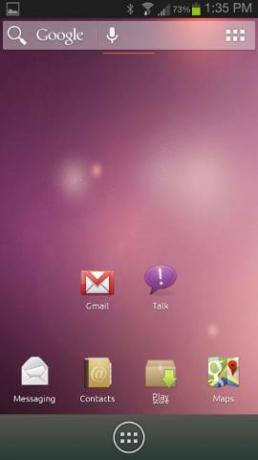
Hem ADW.Launcher'ı hem de ADW Ubuntu Temasını yükledikten sonra, ana ekran başlatıcı ayarlarında temayı etkinleştirmeniz gerekecektir. Bunu yaptıktan sonra, ekranınızın alt kısmında uygulama yuvasında bazı değişiklikler görmelisiniz. Artık ana ekranınız için Ubuntu benzeri bir arka plan seçmek için Duvar Kağıdı bölümüne geçebilirsiniz.
Birlik Başlatma çubuğu
Unity Başlatma çubuğu, Ubuntu masaüstünün başka bir yararlı parçasıdır. Bunu Android masaüstünüze eklemek için sizin için iki seçeneğimiz var. Birlik Başlatıcı ve Torpido. Her ikisi de başlatıcı kenar çubuğunu eklemek için harika seçeneklerdir. Her ikisi de ücretsizdir ve gerçekten beğendiyseniz ve daha fazla özellik istiyorsanız ücretli yükseltmelere sahiptir.
1. Torpido
GloveBox kurulduğunda, başlatıcı yuvasını ekranınızın sol tarafına ekler. Ücretsiz sürümde buna 6 adede kadar uygulama ekleyebilirsiniz. Başlatıcı yuvasına erişmek için parmağınızı ekranın sol kenarından ekranın ortasına doğru kaydırın. Parmağınızı kaldırmadan, açmak için uygulamayı vurgulamak için yukarıya veya aşağıya doğru kaydırın ve uygulamayı açmak için parmağınızı bırakın.
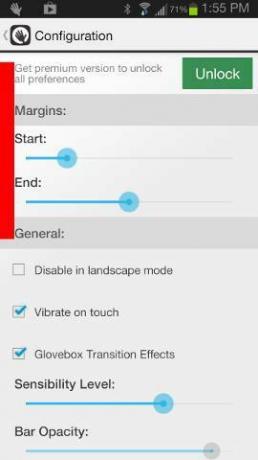
2. Birlik Başlatıcı
Unity Launcher, GloveBox ile aynı özelliklerin çoğunu sunar. Unity Launcher'daki farklılıklardan bazıları, yalnızca sol veya sağ taraftan değil, başlatıcı çubuğuna erişmek için daha fazla konum olmasıdır. Uygulama ekleme sürecinde ve Unity Launcher'ın nasıl kullanılacağı konusunda size yol gösteren bir kurulum eğitimi var. Başlatma çubuğunu sürükleyerek açtığınızda, açık kalır. Ayrıca ücretsiz sürümde 6'dan fazla uygulama ekleme seçeneğiniz de var. Sevdiğim bir diğer şey ise, Unity Launcher ile başlatma çubuğunu sürüklemek için kullanılan alan daha büyük.
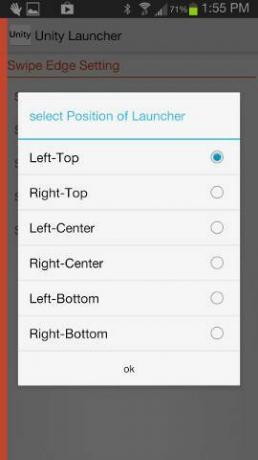
Son sözler
Bu kozmetik değişiklikler, telefonunuzda gerçekten Ubuntu çalıştırmakla aynı olmasa da, satın alabileceğiniz bir telefonda gerçek sürüm çıkana kadar idare etmenize yardımcı olabilir. Köklü bir cihazınız varsa, Android'inize Ubuntu'yu kurmanıza yardımcı olacak uygulamalar var. Gerçekten gerçek bir Linux işletim sistemi istiyorsanız, şimdilik bunlardan bazılarını deneyebilirsiniz.
Günlük kullanımlarınız için bir Ubuntu telefonu kullanır mısınız?
Ortaklık Açıklaması: Make Tech Easier, okuyucularımız için yaptığımız çalışmaları destekleyen bağlantılarımız aracılığıyla satın alınan ürünlerden komisyon kazanabilir.


